Como recuperar o acesso ao disco rígido, corrigir o erro de não conseguir abrir o disco rígido

Neste artigo, mostraremos como recuperar o acesso ao seu disco rígido em caso de falha. Vamos acompanhar!
Se após a atualização ou atualização do Windows 10, sua webcam integrada não estiver funcionando, o problema pode ser causado por drivers de webcam corrompidos, desatualizados ou incompatíveis. A webcam integrada é necessária para usuários que fazem reuniões de negócios usando videoconferência ou usuários que fazem chamadas de vídeo do Skype para suas famílias. Agora você sabe como a webcam integrada é importante para os usuários; portanto, esse problema deve ser corrigido o mais rápido possível.
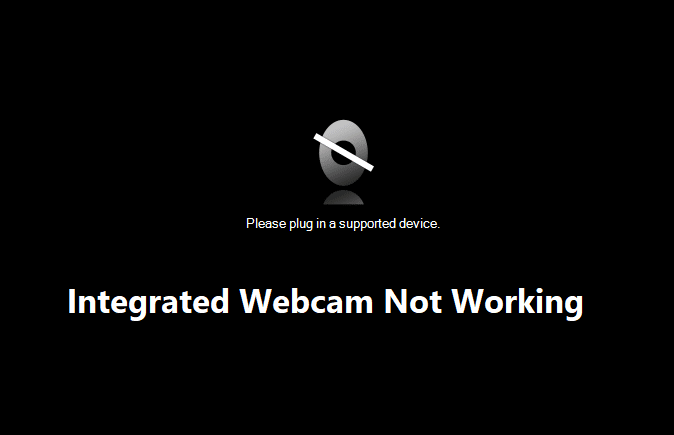
Para ir à raiz do problema, você precisa abrir o Gerenciador de dispositivos, expandir Câmeras, um dispositivo de imagem ou Outros dispositivos. Em seguida, clique com o botão direito do mouse em Webcam integrada e selecione Propriedades, abaixo de Status do dispositivo você encontrará o seguinte código de erro: 0xA00F4244 (0xC00D36D5). Se você tentar acessar a webcam, verá a mensagem de erro “Não foi possível encontrar sua câmera”. Portanto, sem perder tempo, vamos ver Como consertar a webcam integrada que não funciona no Windows 10 com a ajuda do guia listado abaixo.
Conteúdo
Observação: certifique-se de criar um ponto de restauração para o caso de algo dar errado.
1. Pressione a tecla Windows + R e digite devmgmt.msc e pressione Enter para abrir o Gerenciador de Dispositivos.

2. Expanda Dispositivos de imagem ou Controladores de som, vídeo e jogos.
3. Clique com o botão direito na sua webcam e selecione Propriedades.

4. Alterne para a guia Driver e clique em Reverter driver.

5. Escolha Sim / OK para continuar com a reversão do driver.
6. Após a conclusão da reversão, reinicie o PC.
Veja se você consegue Consertar a Webcam Integrada que Não Funciona no Windows 10 , caso contrário, continue com o próximo método.
1. Pressione a tecla Windows + R e digite devmgmt.msc e pressione Enter para abrir o Gerenciador de Dispositivos.

2. Expanda Dispositivos de imagem, clique com o botão direito na sua webcam e selecione Desativar.

4. Clique novamente com o botão direito do mouse no dispositivo e selecione Ativar.

5. Veja se você consegue consertar o problema da Webcam Integrada que não funciona no Windows 10, se não, reinicie o PC.
1. Abra o Gerenciador de Dispositivos, clique com o botão direito na sua webcam e selecione Desinstalar.

2. Clique em Sim / OK para continuar com a desinstalação do driver .

3. Quando a desinstalação estiver concluída, clique em Ação no menu Gerenciador de dispositivos e selecione Verificar se há alterações de hardware.

4. Aguarde o processo de reinstalação dos drivers e reinicie o PC.
Acesse o site do fabricante do seu PC e baixe o driver mais recente para a webcam. Instale os drivers e aguarde a configuração para atualizar os drivers. Reinicie o seu PC e veja se você consegue consertar o problema da Webcam Integrada que não funciona no Windows 10.
Às vezes, o programa antivírus pode causar um erro e , para verificar, este não é o caso aqui. Você precisa desabilitar seu antivírus por um tempo limitado para que possa verificar se o erro ainda aparece quando o antivírus está desligado.
1. Clique com o botão direito no ícone do programa antivírus na bandeja do sistema e selecione Desativar.

2. Em seguida, selecione o período de tempo durante o qual o Antivírus permanecerá desabilitado.

Nota: Escolha o menor tempo possível, por exemplo, 15 minutos ou 30 minutos.
3. Depois de fazer isso, tente conectar-se novamente para abrir o Google Chrome e verifique se o erro foi resolvido ou não.
4. Procure o painel de controle na barra de pesquisa do Menu Iniciar e clique nele para abrir o Painel de Controle.

5. Em seguida, clique em Sistema e Segurança e em Firewall do Windows.

6. Agora, no painel esquerdo da janela, clique em Ativar ou desativar o Firewall do Windows.

7. Selecione Desligar o Firewall do Windows e reinicie o PC.

Tente novamente abrir o Google Chrome e visite a página da web, que anteriormente mostrava o erro. Se o método acima não funcionar, siga as mesmas etapas para ativar o Firewall novamente.
Às vezes, atualizar o BIOS do sistema pode corrigir esse erro. Para atualizar o BIOS, acesse o site do fabricante da placa-mãe, baixe a versão mais recente do BIOS e instale-o.

Se você tentou de tudo, mas ainda está travado no problema de dispositivo USB não reconhecido, consulte este guia: Como consertar dispositivo USB não reconhecido pelo Windows .
Este método é o último recurso, porque se nada funcionar, então, com certeza, ele reparará todos os problemas com o seu PC. A instalação de reparo usa uma atualização local para reparar problemas com o sistema sem excluir os dados do usuário presentes no sistema. Portanto, siga este artigo para ver Como reparar a instalação do Windows 10 facilmente.
1. Pressione a tecla Windows + I para abrir Configurações e clique em Atualização e segurança.

2. No menu à esquerda, clique em Recuperação.
3. Em Inicialização avançada, clique em Reiniciar agora.

4. Assim que o sistema for inicializado na inicialização avançada, escolha Solucionar problemas> Opções avançadas.

5. Na tela Opções avançadas, clique em “ Voltar para a compilação anterior. ”

6. Clique novamente em “ Voltar para a construção anterior ” e siga as instruções na tela.

Recomendado:
É isso mesmo, você consertou com êxito a Webcam Integrada que não funciona no Windows 10, mas se ainda tiver dúvidas sobre este tutorial, sinta-se à vontade para perguntá-las na seção de comentários.
Neste artigo, mostraremos como recuperar o acesso ao seu disco rígido em caso de falha. Vamos acompanhar!
À primeira vista, os AirPods parecem fones de ouvido sem fio comuns. Mas tudo mudou quando alguns recursos pouco conhecidos foram descobertos.
A Apple apresentou o iOS 26 – uma grande atualização com um novo design de vidro fosco, experiências mais inteligentes e melhorias em aplicativos familiares.
Os alunos precisam de um tipo específico de laptop para seus estudos. Ele não deve apenas ser potente o suficiente para um bom desempenho na área de estudo escolhida, mas também compacto e leve o suficiente para ser carregado o dia todo.
Adicionar uma impressora ao Windows 10 é simples, embora o processo para dispositivos com fio seja diferente do que para dispositivos sem fio.
Como você sabe, a RAM é um componente de hardware muito importante em um computador, atuando como memória para processar dados e é o fator que determina a velocidade de um laptop ou PC. No artigo abaixo, o WebTech360 apresentará algumas maneiras de verificar erros de RAM usando software no Windows.
As Smart TVs realmente conquistaram o mundo. Com tantos recursos excelentes e conectividade à Internet, a tecnologia mudou a maneira como assistimos TV.
Geladeiras são eletrodomésticos comuns em residências. As geladeiras geralmente têm 2 compartimentos, o compartimento frio é espaçoso e tem uma luz que acende automaticamente toda vez que o usuário o abre, enquanto o compartimento do freezer é estreito e não tem luz.
As redes Wi-Fi são afetadas por muitos fatores além de roteadores, largura de banda e interferência, mas existem algumas maneiras inteligentes de melhorar sua rede.
Se você quiser voltar para o iOS 16 estável no seu telefone, aqui está o guia básico para desinstalar o iOS 17 e fazer o downgrade do iOS 17 para o 16.
Iogurte é um alimento maravilhoso. É bom comer iogurte todos os dias? Quando você come iogurte todos os dias, como seu corpo muda? Vamos descobrir juntos!
Este artigo discute os tipos de arroz mais nutritivos e como maximizar os benefícios para a saúde de qualquer arroz que você escolher.
Estabelecer um horário de sono e uma rotina para dormir, mudar o despertador e ajustar a dieta são algumas das medidas que podem ajudar você a dormir melhor e acordar na hora certa pela manhã.
Alugue, por favor! Landlord Sim é um jogo de simulação para dispositivos móveis para iOS e Android. Você jogará como proprietário de um complexo de apartamentos e começará a alugar um apartamento com o objetivo de reformar o interior do seu apartamento e deixá-lo pronto para inquilinos.
Obtenha o código do jogo Bathroom Tower Defense Roblox e resgate recompensas emocionantes. Elas ajudarão você a melhorar ou desbloquear torres com maior dano.













